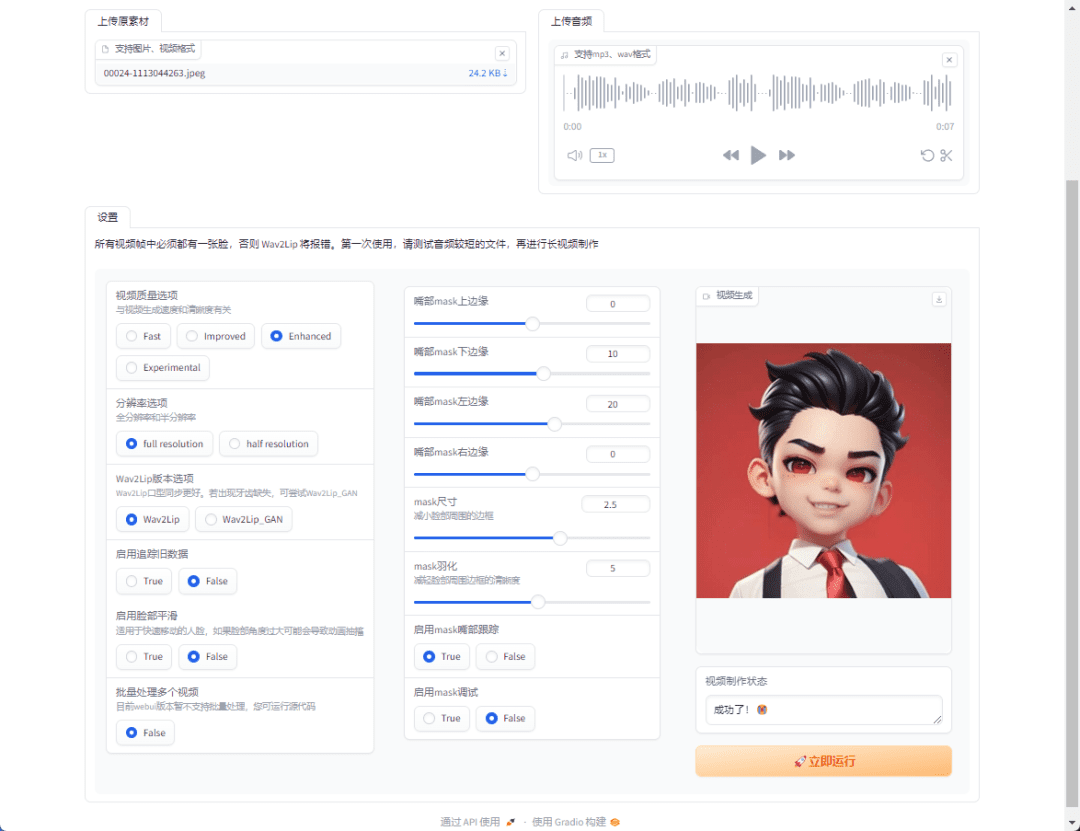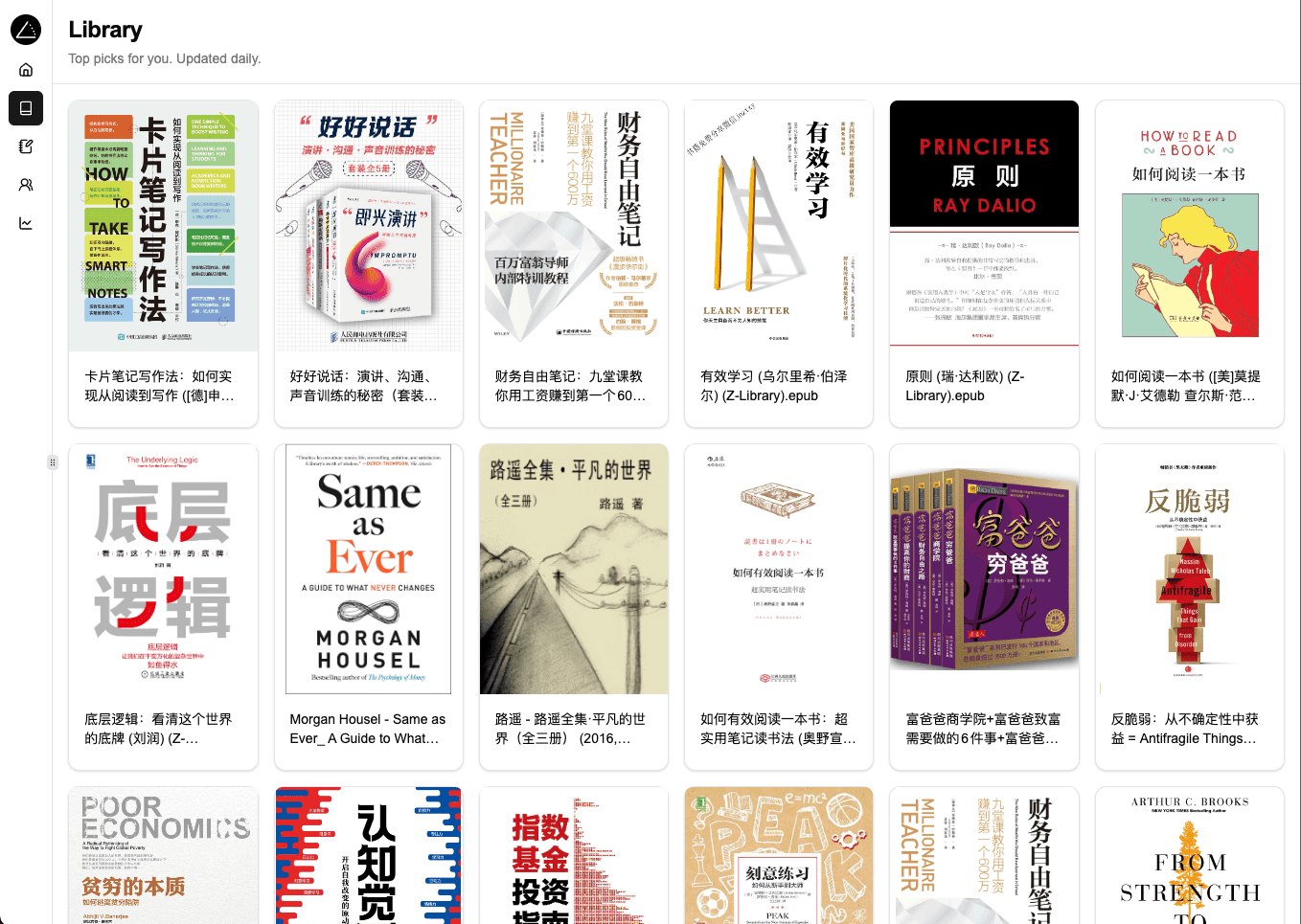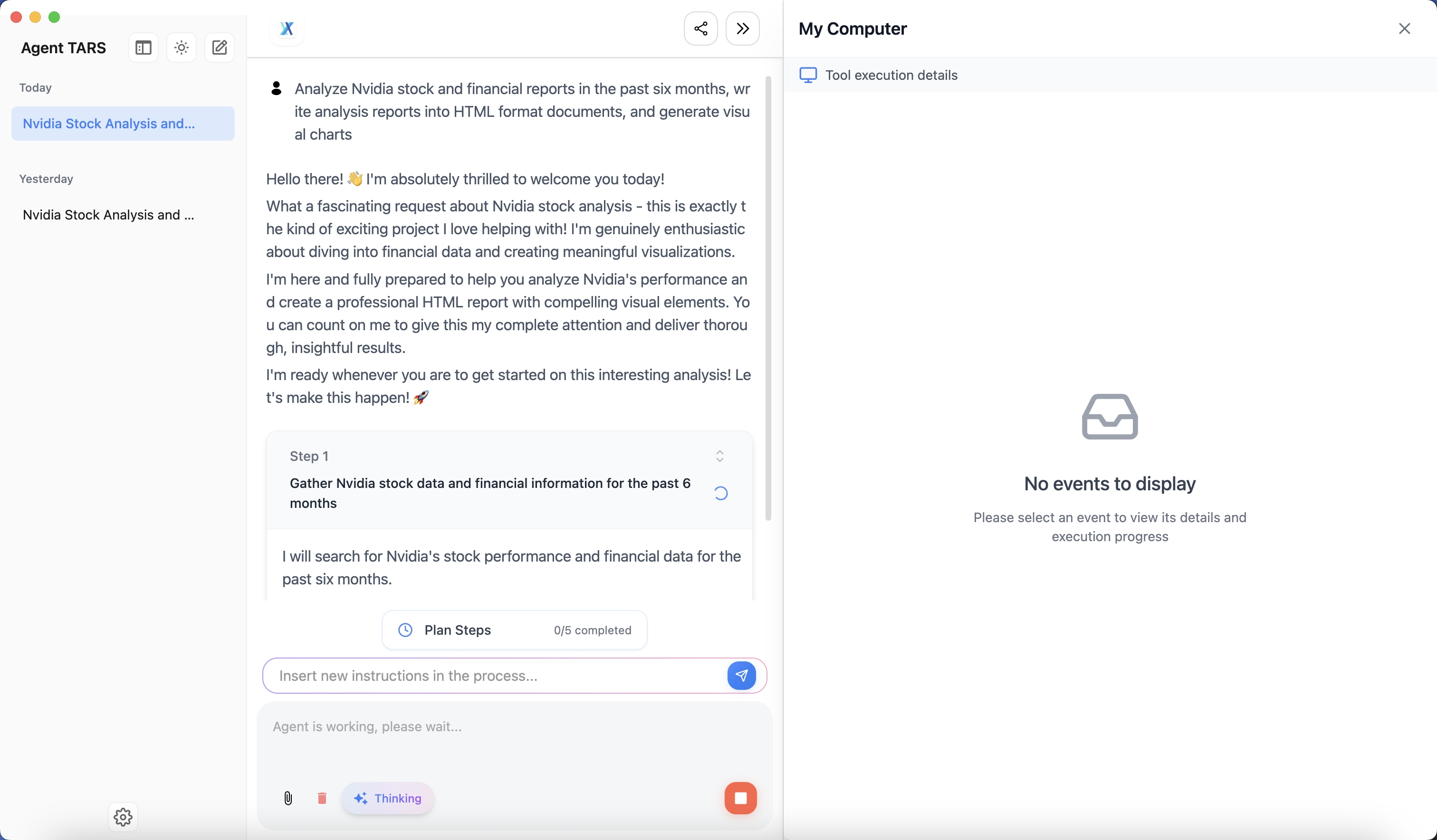Miro: инструмент для совместной работы на интерактивной доске с поддержкой искусственного интеллекта, позволяющий быстро генерировать документы, процессы и изображения на холсте
Общее введение
Более 80 миллионов пользователей и 250 000 компаний используют Miro для управления инновациями и проектами. Это онлайн-платформа для совместной работы на интерактивной доске с интегрированными возможностями искусственного интеллекта, призванная помочь командам быстро перейти от идей к результатам. Она представляет собой интерактивный бесконечный холст, который позволяет командам добавлять контент, продвигать проекты и работать вместе до тех пор, пока идеи не станут реальностью. Поддержка мозгового штурма, создания прототипов, планирования проектов и т. д., а также интеграция с широким спектром инструментов и средств защиты обеспечивают эффективную и безопасную совместную работу команд.
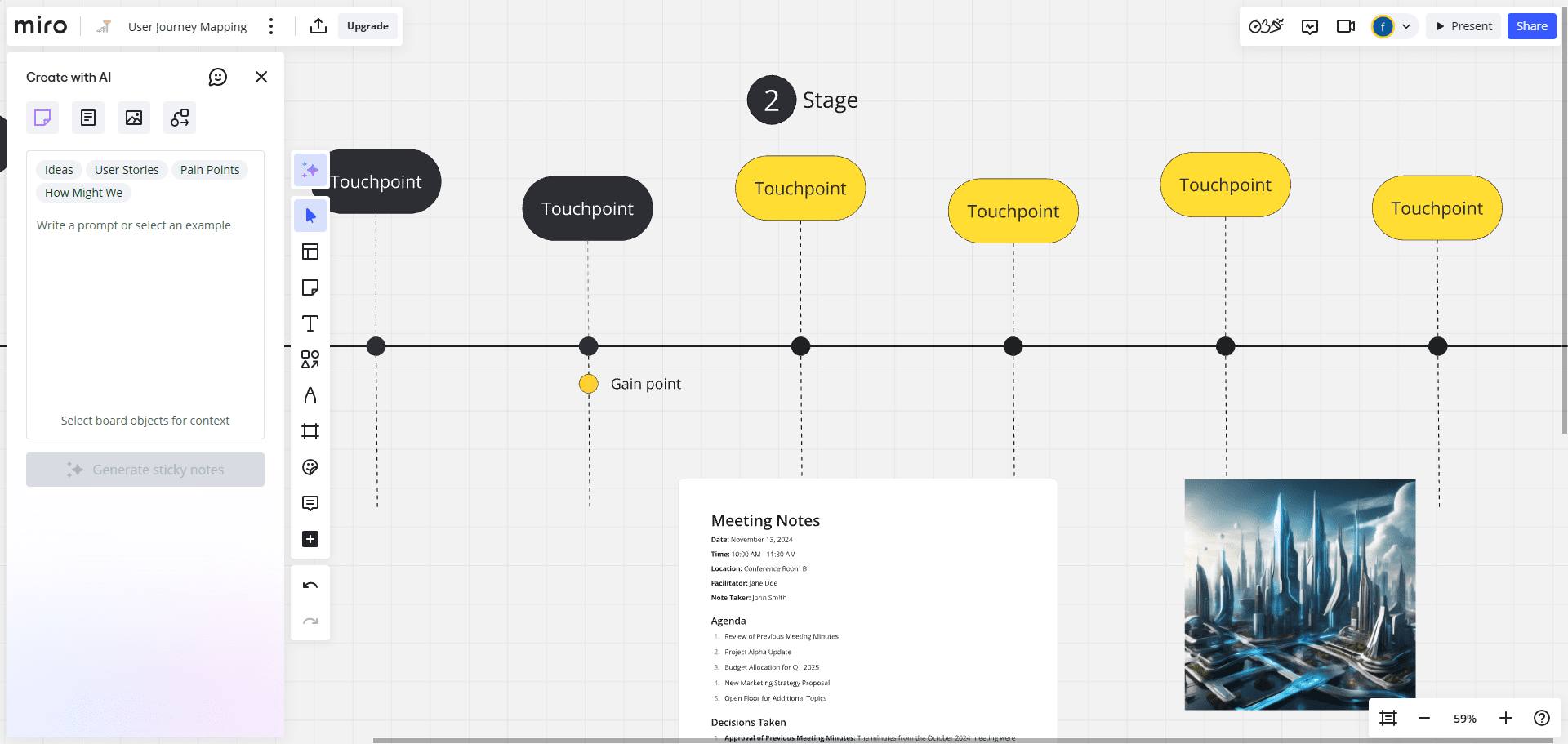
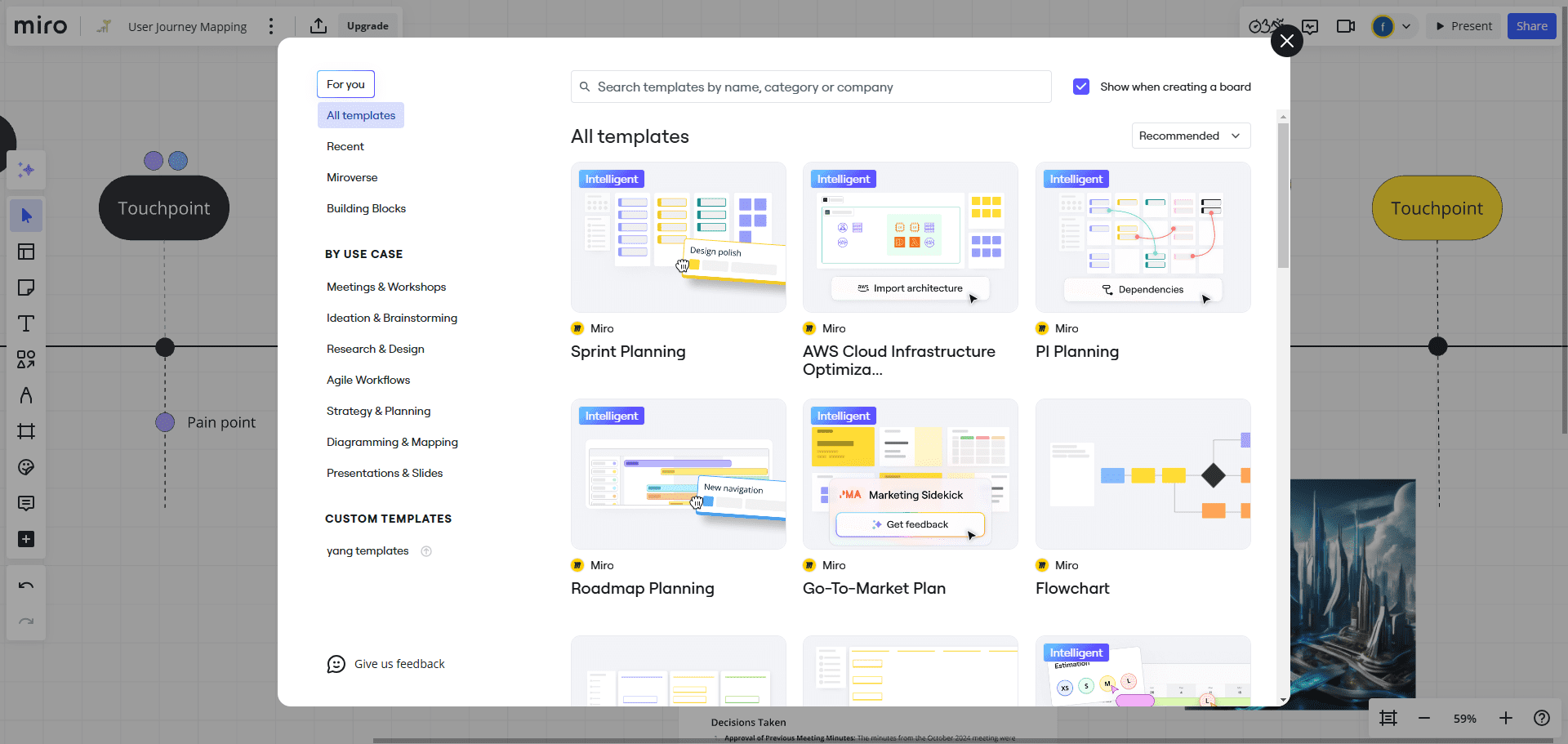
Список функций
- Умный холст: Предоставляет неограниченное пространство для добавления контента, продвижения проектов и совместной работы.
- AI Assist: Быстрое превращение идей вашей команды в прототипы, брифы, планы и диаграммы с помощью искусственного интеллекта.
- Инструменты интеграции: Поддерживает интеграцию с Google, Microsoft, Adobe и другими инструментами для легкого импорта и синхронизации данных.
- Сотрудничество в режиме реального времени: Поддержка видео или аудио объяснений для звонков в режиме реального времени в любое время и в любом месте.
- Интерактивные занятия: Проводите интерактивные мероприятия, такие как голосование по очкам, опросы и оценки, чтобы повысить вовлеченность команды.
- Оптимизация процесса: Предоставляет инструменты plug-and-play для интерактивных групповых занятий, автоматизированные задачи AI, интегрированный импорт и синхронизацию данных.
Использование помощи
Процесс использования
- Создать проект: После входа в систему нажмите на кнопку "Создать новый проект" и выберите подходящий шаблон, чтобы начать работу.
- Добавить содержание: Добавляйте текст, изображения, диаграммы и многое другое на "умный холст" и используйте инструменты искусственного интеллекта для быстрого создания прототипов и планов.
- Пригласите команду: Пригласите членов команды присоединиться к проекту по электронной почте и работать вместе.
- Сотрудничество в режиме реального времени: Используйте видео- или аудиофункции для обсуждения в режиме реального времени и записи совещаний.
- Интерактивные занятия: Принимайте командные решения и оценки, используя такие функции, как голосование по пунктам и опрос.
- Импортные данныеИнтеграция с Google, Microsoft, Adobe и другими инструментами для импорта и синхронизации данных проекта.
- Сохранить и поделиться: Сохраните и поделитесь готовым проектом с членами команды или клиентами.
Интерактивный холст
- Создание нового холста: После входа в систему нажмите кнопку "Создать новый холст", чтобы войти в интерактивный интерфейс холста.
- Добавить содержание: Вы можете добавлять на холст текст, изображения, графики, видео и многое другое, поддерживая операции перетаскивания.
- Совместное редактирование: Приглашайте членов команды к совместному редактированию, просматривайте изменения в режиме реального времени, поддерживайте комментарии и аннотации.
AI Assist
- прототипирование: Рисуйте первоначальные проекты на холсте и используйте инструменты искусственного интеллекта для быстрой генерации прототипов взаимодействия.
- Генерация документовПеревод мозгового штурма в структурированные документы, такие как краткие описания продуктов, отчеты об исследованиях и т.д.
- План проекта: Создавайте подробные планы проектов и отслеживайте ход их выполнения с помощью таблиц и временной шкалы.
Инструменты интеграции
- Импорт данныхИмпорт данных из Google Drive, Microsoft OneDrive и других платформ в Miro с помощью встроенных инструментов.
- синхронизированное обновлениеСинхронизация данных из внешних инструментов в режиме реального времени для обеспечения актуальности всей информации.
управление проектами
- поручать что-л.: Создавайте карточки задач на холсте, назначайте их членам команды, устанавливайте сроки и приоритеты.
- Отслеживание прогресса: Используйте функции временной шкалы и диаграммы Ганта для отслеживания хода проекта и обеспечения его своевременного завершения.
безопасность
- Настройки разрешений: Установите права доступа для различных сотрудников в соответствии с потребностями команды, чтобы обеспечить безопасность данных.
- резервное копирование данных: Регулярно создавайте резервные копии содержимого холста, чтобы предотвратить потерю данных.
общие проблемы
- Как восстановить случайно удаленное содержимое: Поиск и восстановление ошибочно удаленного содержимого в истории холста.
- Как экспортировать холст: Нажмите кнопку "Экспорт" в правом верхнем углу холста и выберите формат экспорта (например, PDF, изображение).
© заявление об авторских правах
Авторское право на статью Круг обмена ИИ Пожалуйста, не воспроизводите без разрешения.
Похожие статьи

Нет комментариев...